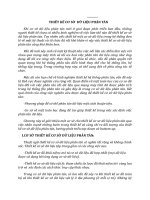báo cáo '''''''' các công cụ hỗ trợ phân tích thiết kế cơ sở dữ liệu ''''''''
Bạn đang xem bản rút gọn của tài liệu. Xem và tải ngay bản đầy đủ của tài liệu tại đây (1.03 MB, 17 trang )
Thiết Kế Cơ Sở Dữ Liệu Nhóm 07
1
Trường Đại Học Đà Lạt
Khoa Toán – Tin Học
Môn Thiết Kế Cơ Sở Dữ Liệu
Báo Cáo
Các công cụ hỗ trợ phân tích thiết kế cơ sở dữ liệu
GVHD: Tạ Thị Thu Phượng
Nhóm 07
Dương Thị Thu An 0810101
Đặng Thị Hằng 0810112
Nguyễn Văn Tài 0810135
Nguyễn Văn Thư 0812471
Đàm Tri Anh Thi 0812462
Trần Văn Túc 0810188
Thiết Kế Cơ Sở Dữ Liệu Nhóm 07
2
Mục Lục
Phần I : Giới thiệu các công cụ hỗ trợ phân tích thiết kế cơ sở dữ liệu 3
Phần II: Công cụ Power Designer 15.2 4
I. Chức năng của Power Designer 4
II. Giao diện Power Designer 4
III. Xây dựng mô hình quan niệm dữ liệu 5
IV. Chuyển đổi mô hình cdm sang mô hình vật lý 11
V. Chuyển đổi mô hình PDM sang database của Microsoft SQL Server 2008 12
VI. Tổng Kết 16
Tài Liệu Tham khảo 17
Thiết Kế Cơ Sở Dữ Liệu Nhóm 07
3
Phần I
Giới thiệu các công cụ hỗ trợ phân tích thiết kế cơ sở dữ liệu
Hiện nay có nhiều công cụ hỗ trợ thiết kế, phân tích cơ sở dữ liệu như :
Power Designer.
ERWin.
ER Studio.
MySql Administrator.
ORM Designer.
Ngôn ngữ UML.
…
Các công cụ này hỗ trợ rất lớn cho người lập trình cơ sở dữ liệu,…
Thiết Kế Cơ Sở Dữ Liệu Nhóm 07
4
Phần II
Công cụ Power Designer 15.2
I. Chức năng của Power Designer
- Power Designer là 1 công cụ thiết kế Cơ sở dữ liệu, Với các Chức năng sau:
Thiết sơ đồ thực thể kết hợp (kế Conceptual Data model (CDM) ).
Phát sinh Physical Data Model (PDM) tương ứng trên một DBMS được chọn.
Phát sinh ràng buộc toàn vẹn tham chiếu (referential integrity triggers) nếu chúng
được hỗ trợ bởi CSDL đích.
Cho phép hiệu chỉnh và in các model
Phát sinh ngược lại các Database và các application đang tồn tại.
Định nghiã các thuộc tính mở rộng có các đối tượng PDM.
….
II. Giao diện Power Designer
Thiết Kế Cơ Sở Dữ Liệu Nhóm 07
5
III. XÂY DỰNG MÔ HÌNH QUAN NIỆM DỮ LIỆU
1- Hướng dẫn sử dụng những công cụ trong Tool Palette:
Tên công cụ
Tác Dụng
Pointer
Chọn biểu tượng
Grabber
Chọn và di chuyển biểu tượng
Zoom In
Phóng to
Zoom Out
Thu nhỏ
Open Package Diagram
Hiển thị gói lựa chọn
Properties
Hiển Thị thuộc tính
Delete
Xóa đối tượng
Package
Chèn biểu tượng gói
Entity
Chèn Thực thể
Relationship
Chèn các quan hệ
Inheritance
Chèn biểu tượng kế thừa
Association
Biểu tượng liên kết
Link
Insert link symbol
Note
Thêm Node
Note Link
Chèn liên kết giữa một biểu tượng với biểu tượng khác
Title
Tiêu đề cho biểu tượng
Text
Chèn dòng
Line
Vẽ Đường thẳng
Arc
Vẽ cung
Rectangle
Vẽ Hình vuông
Ellipse
Vẽ ellipse
Thiết Kế Cơ Sở Dữ Liệu Nhóm 07
6
Rounded rectangle
Vẽ HCN được làm tròn góc
Link Symbol
Chèn một biểu tượng liên kết giữa các ký hiệu
Polyline
Vẽ đường gấp khúc
Polygon
Vẽ polygo
2. LÀM VIỆC VỚI CDM (Conceptual Data model)
a. CSDL ví dụ
Nhóm 07: Làm ví dụ trên cơ sở dữ liệu quản lý bán máy tính ( CSDL đơn giản). Gồm:
- Phân Loại: Mã Loại, Tên Loại
- Nhà Cung Cấp: Mã Nhà Cung Cấp, Tên Nhà Cung Cấp, Địa Chỉ NCC, SDDT NCC.
- Khách Hàng: Mã KH, Tên KH, Địa Chỉ KH, Số ĐT KH.
- Hóa Đơn: Mã Hóa Đơn, Ngày Lập, Ngày Giao, Nơi Giao.
-
Với mỗi sản phẩm do nhiều nhà cung cấp, nhà cung cấp có thể cung cấp nhiều sản phẩm. Khi
cung cấp cần lưu giá cung cấp, và số lượng cung cấp.
Với mỗi Hóa đơn có chi tiết hóa đơn cần lưu số lượng và giá bán. Mỗi hóa đơn thuộc 1 khách
hàng, khách hàng có nhiều hóa đơn.
……
Sau khi phân tích cơ sở dữ liệu ta tiến hành thiết kế trên power designer 15.2
Thiết Kế Cơ Sở Dữ Liệu Nhóm 07
7
- (1) Chọn File New Model Model Types Conceptual Data Model Conceptual
Diagram
- ( 2) Sử dụng các công cụ Tool Palette để thiết kế CDM
b. Thao Tác Thiết kế
b.1: Tạo Thực Thể :
(1 ) Chọn công cụ Entity Tạo thực thể : (Sản Phẩm)
(2) Double-click vào thực thể, một cửa sổ mới mở ra cho phép chúng ta chỉnh sửa thông tin
của thực thể như: tên của thực thể, thuộc tính của thực thể, các rule,….
(3) Trong thẻ General điền tên thực thể. ok
Thẻ General:
Name: Tên thực thể. Tên này hiển thị trên mô hình
Code: Tên tắt của thực thể. Tên này được dùng khi chuyển sang CSDL vật lý
Comment: Diễn giải về thực thể
Thiết Kế Cơ Sở Dữ Liệu Nhóm 07
8
(4) Trong thẻ Attributes : Thêm các thuộc tính của thực thể
Name: Tên thuộc tính được hiển thị trên sơ đồ
Code: Tên tắt thuộc tính
Data Type: Kiểu dữ liệu, như numeric, alphanumeric, boolean, …
Domain: Tên của associated domain
M (Mandatory): Not Null hay không
P(Primary Indentifier): Khóa chính hay không?
D(Displayed): Hiển thị thuộc tính trong sơ đồ hay không?
Kết quả ta sẽ được 1 bảng thực thể như sau:
Tương tự ta sẽ thiết kế các thực thể nhà cung cấp, khách hàng, hóa đơn, phân loại:
Thiết Kế Cơ Sở Dữ Liệu Nhóm 07
9
b.2: Tạo quan hệ
1. Chọn biểu tượng Association , và click vào trong lược đồ. Click phải để kết thúc.
2. Khai báo thông tin của mối kết hợp: giống như khai báo thông tin của thực thể.
Ta có lược đồ sau khi thêm các quan hệ chi tiết hóa đơn và cung cấp cản phẩm.
b.3: Tạo mối kết hợp giữa các thực thể
- Với quan hệ 1 –n, n- 1 chọn Relationship
- Quan hệ giữa thực thể với quan hệ chọn
- Ta chọn và kéo thả từ thực thể này qua thực thể khác.
Thiết Kế Cơ Sở Dữ Liệu Nhóm 07
10
- Khai báo bản số (Cardinality) mỗi nhánh của mối kết hợp: Double click vào đường Link.
Chọn hay nhập bản số trong mục Cardinality.
Ngoài ra còn các mối kết hợp đệ qui, Khai báo thực thể phụ thuộc, Khai báo mối kết hợp cấp 2,
kế thừa (Inheritance)…
Kết quả sau khi thiết kế CDM
Thiết Kế Cơ Sở Dữ Liệu Nhóm 07
11
b.4: Kiểm Tra mô hình
1. Chọn Tools Check Model (F4).
2. Xuất hiện hộp Check Conceptual Data Model .
3. Chọn hay bỏ chọn những đối tượng cần kiểm
tra lỗi và chú ý.
4. Click OK. Kết quả kiểm tra sẽ hiện trong
khung “Output”. Đối tượng và thuộc tính bị
lỗi sẽ hiện trong khung Result List.
5. Trường hợp mô hình có lỗi, bạn có thể xem
chi tiết thông báo lỗi hoặc chuyển nhanh đến
đối tượng bị lỗi bằng cách: click phải vào
dòng thông báo trong hộp thoại “Result List”
và chọn:
- Detail để xem chi tiết lỗi
- Correct mở cửa sổ thuộc tính của đối tượng bị lỗi để chỉnh sửa.
- Recheck để kiểm tra lại mô hình sau khi hiệu chỉnh.
IV.CHUYỂN ĐỔI MÔ HÌNH CDM SANG MÔ HÌNH VẬT LÝ
( PHYSICAL DATA MODEL(PDM) )
(1) Chọn Tools Generate Physical
Data Model hoặc sử dụng phím tắt
Ctrl+Shift+P.
(2) Trang General, Chọn Hệ quản trị
(DBMS) dùng để lưu trữ database
sau này
(3) Trang Selection, chọn các đối
tượng cần chuyển đổi sang PDM.
(4) Click OK để thực hiện
Thiết Kế Cơ Sở Dữ Liệu Nhóm 07
12
Kết quả
V. CÁCH CHUYỂN ĐỔI MÔ HÌNH PDM SANG DATABASE CỦA
MICROSOFT SQL SERVER 2008
Bước 1: Tạo CSDL mới trong SQL Server 2008. (DEMO_POWER DESIGN)
Bước 2: Tạo một kết nối ODBC (MRDAWN)
- Vào Start Control Panel
Administrative Tools Data
Sources (ODBC).
-
Nhấn nút Add, cửa sổ Create Data
Source xuất hiện, chọn trong
listbox SQL Server Finish
Thiết Kế Cơ Sở Dữ Liệu Nhóm 07
13
-Trong phần Name ta gõ tên bất
kỳ tùy thích, phần Description
không cần phải điền, phần Server
bạn phải chọn tên server đã
connect bên SQL như hình minh
họa sau:
Nhấn nút Next, một cửa sổ khác
xuất hiện, cho phép bạn chọn kiểu
kết nối đến SQL Server:
Nhấn nút Next, ta sang màn hình
cho phép chỉ định CSDL cần kết
nối:
Chọn : Next
Thiết Kế Cơ Sở Dữ Liệu Nhóm 07
14
Để mặc định các giá trị ta tiếp tục
nhấn Finish, thì cửa sổ ODBC
Microsoft SQL Server Setup xuất
hiện như sau:
Nhấn vào Test Data Source, một
màn hình thông báo kết quả
connect có thành công hay không?
Sau đây là màn hình thông báo
connect đã thành công
Thiết Kế Cơ Sở Dữ Liệu Nhóm 07
15
Bước 3 : Tạo kết nối từ Power Designer đến CSDL trên SQL Server. Từ mô hình vật lý:
Chọn Tools Generate Physical Data
Model hoặc sử dụng phím tắt
Ctrl+Shift+P.
Ta chọn DatabaseGenerate Database
(Ctrl + G), cửa sổ Database Generation
xuất hiện, cửa sổ này cho phép chúng ta
lựa chọn một số tham số cần thiết trước
khi tạo database:
- Chú ý : Script generation : Tạo file *.sql
Direct generation : Tạo database
trong cơ sở dữ liệu sẵn có.
Sau khi lựa chọn tham số xong, ta nhấn
vào nút OK.
Chọn : Yes để thực hiện
Chọn Run để Add vào Database
Thiết Kế Cơ Sở Dữ Liệu Nhóm 07
16
Kết quả : Có các bảng trong Cơ sở dữ liệu
( DEMO_POWER_DESIGN)
Tương tự, Ta cũng có thể đưa về các dạng Database khác như : Access….
Ngoài ra còn các chức năng thiết kế ở mức vật lý ( Physical Data Model (PDM))…
VI. TỔNG KẾT
Thông qua tìm hiểu về các phần mềm hỗ trợ, phân tích thiết kế cơ sở đữ liệu. Đặc biệt
nhóm tập trung tìm hiểu phần mềm Power designer. Nhóm rút ra một số vấn đề sau:
Vấn đề làm được :
1. Về kiến thức: Qua các tài liệu tham khảo (video, ebook), Nhóm đã nắm sơ về
chức năng của phần mềm Power Design. Áp dụng vào cơ sở dữ liệu ở mức
quan niệm, qua các thao tác đã chuyển sang SQL Server 2008.
2. Về hoạt động nhóm: cần tìm ra phương pháp hoạt động hiểu quả hơn.
Yếu kém:
1. Phương pháp tìm kiếm tài liệu chưa hiệu quả.
2. Phương pháp hoạt động nhóm rời rạc, chưa đạt hiệu quả cao.
3. Tìm hiểu chưa sâu, còn ở mức khái niệm, làm theo, chưa sáng tạo.
4. …
Thiết Kế Cơ Sở Dữ Liệu Nhóm 07
17
Tài liệu tham khảo
[1] . Hướng dẫn Power Designer 11 - Tạ Thúc Nhu.
[2] . Các Video hướng dẫn ( kèm theo).
[3] Một số tài liệu – link download:
a. UML :
b. UML : Phân tích thiết kế HTTT theo UML - TS. Dương Kiều Hoa – Tôn Thất Hoà.
c. ER/Design :
d. ERWIN :
[4] Link Video hướng dẫn Power Designer
a.
b. …